
będzie to na przykładzie HP dv6500 series.
1. Ściągamy nLite
2. Nastepnie download Intel SATA AHCI Controller Driver i rozpakowujemy do domyślnego folderu c:\swsetup\SP37005
3. Wkładamy płyte instalacyjną Win XP
4. Odpalamy nLite
5. Po przejściu do sekcji lokalizowania instalacji systemu Windows , kliknij przycisk Przeglądaj i przejdź do napędu CD komputera z systemem Windows, gdzie znajduje się instalka Windowsa, a następnie kliknij przycisk Next i OK
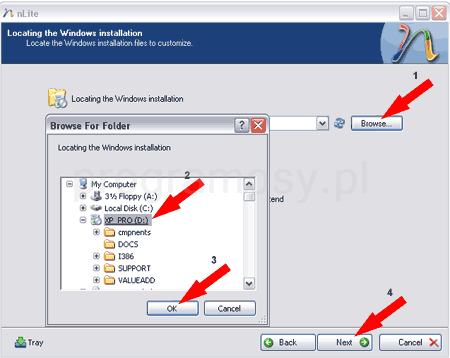
6. Nastepnie, program zapyta, gdzie zapisać zmiany w plikach instalacyjnych , kliknij przycisk OK
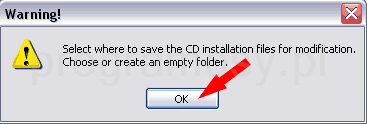
7. Nastepnie, trzeba będzie utworzyć folder, w którym będą zapisywane efekty naszej pracy. Kliknij przycisk Utwórz nowy folder, wpisz nazwę folderu, a następnie kliknij przycisk OK
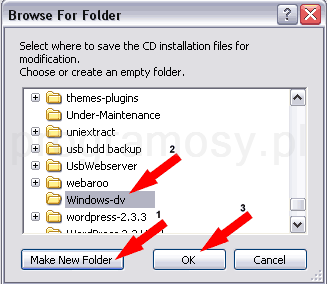
8. Nastepnie, nLite będzie próbował skopiować wszystkie pliki z dysku instalacyjnego systemu Windows do folderu, który został utworzony. Po zakończeniu, kliknij przycisk Dalej
9. Teraz pojawi się zakładka zadania(Task selection), wybieramy Drivers i Bootable ISO i klikamy na Next
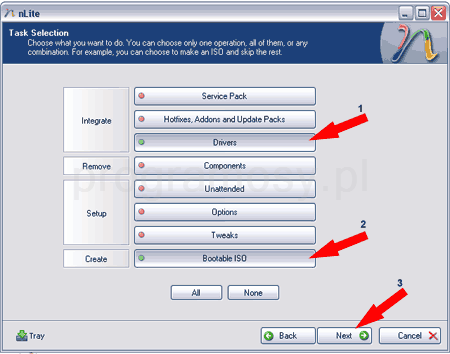
10. Dalej, aby zintegrować sterowniki SATA, kliknij przycisk Insert, wybierz Single Driver i przejdź do folderu C: \ swsetup \ SP37005 \ Files i kliknij przycisk Otwórz na pliku iastor.inf
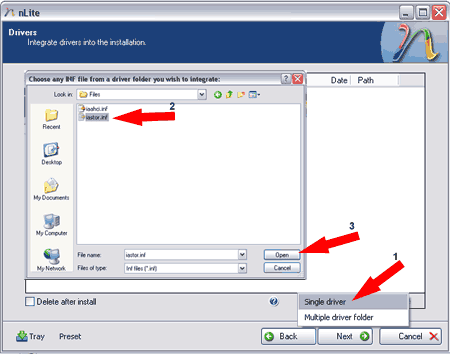
11. Następnie, zaznacz wszystkie sterowniki z listy i kliknij Next
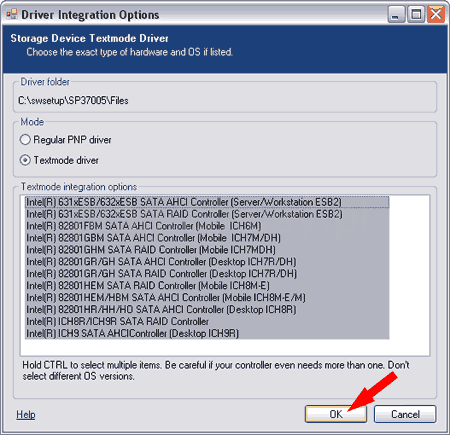
12. Następnie, po pojawieniu się monitu, aby rozpocząć proces Kliknij przycisk OK
13. Po zakończeniu procesu kliknij przycisk Dalej, aż dojedziesz do opcji kompilacji Boootable ISO
14. Osobiście wolę tworzenie ISO Image, a następnie wykorzystywać inne oprogramowanie do wypalenia na CD
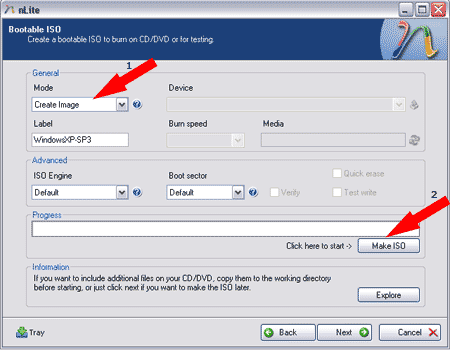
15. Na koniec, znajdź nowo utworzony obraz ISO i wypal na dysku CD za pomocą oprogramowania preferowanym przez samego siebie
Pochwały przyznane za posta: 9


